Blätter PDF erstellen mit einer 3 Schritte-Anleitung
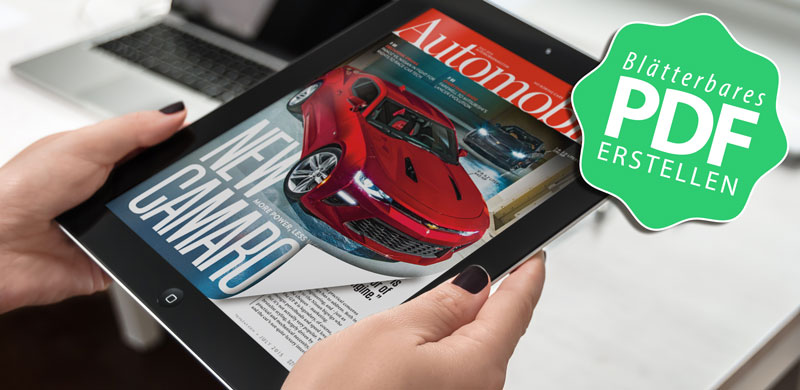
Hier ist das Problem: Ein Blätter PDF erstellen ist normalerweise weder kostenlos, noch einfach! Umso schwerer war es für mich, die passende Software zu finden. Doch da sich Geduld bekanntlich auszahlt, konnte ich Anfang des Jahres die perfekte Lösung für mich finden. Seitdem veröffentliche ich fabelhafte PDF-Kataloge als blätterbare PDF mit dem kostenlosen Service von YUMPU Publishing! Das Problem mit herkömmlichem PDF Dateien ist, dass sie mit der Zeit immer größer werden. Damit stößt die PDF irgendwann an ihre Grenzen. Das PDF ist nach wie vor ein tolles Format, welches auf unterschiedlichen Betriebssystemen problemlos funktioniert. Jedoch hat es irgendwo seine Grenzen und kann für bestimmte Zwecke nicht mehr eingesetzt werden. So war es auch bei mir der Fall, als meine Dokumente immer größer wurden und der Download Prozess nicht mehr funktionierte. Besonders kritisch war der langsame Download Prozess bei mobilen Endgeräten. Da der Nutzer mobiler Endgeräte es nicht gewohnt ist, auf Information zu warten, verzichte er vollständig darauf. Mit der Publishing-Software von YUMPU Publishing gehören all diese Probleme der Vergangenheit an. Damit noch mehr von diesem tollen Service profitieren können, habe ich hier eine Kurzanleitung vorbereitet, wie du in wenigen Minuten eine Blätter PDF erstellen kannst.
Erstelle jetzt deine kostenlose Blätter PDF! Jetzt 25% für 12 Monate auf alle Pläne sichern! Gib jetzt diesen Code ein KerstinM25Inhaltsverzeichnis
Tutorial: Blätter PDF erstellen – in wenigen Minuten
Das Erstellen eines blätterbaren PDF Dokuments ist einfach. Außerdem musst du nur einen geringen Zeitaufwand von maximal 5-10 Minuten aufwenden. Dabei ist das Einzige, was du benötigst dein vorhandenes PDF. Dieses musst du nur hochladen, wenn du online Blätter PDF erstellen möchtest.
1) Benutzerkonto auf YUMPU Publishing erstellen
Registriere dich auf der Startseite mittels E-Mail-Adresse. Warte bis du ein Bestätigung-Email erhältst und klicke auf den Link.
2) PDF auf der Webseite hochladen
Nachdem du den Bestätigungslink angeklickt hast, befindest du dich auf der Startseite von YUMPU Publishing. Klicke auf den grauen Upload Icon im rechten Eck oben, um zum Upload zu gelangen.
![]()
Der Upload Icon von YUMPU Publishing
Über die Drag&Drop Funktion kannst du deine PDF in das Feld „Drop file here to upload“ hineinziehen. Du kannst aber auch auf den Button „Datei zum Hochladen auswählen“, wenn dir das lieber ist.
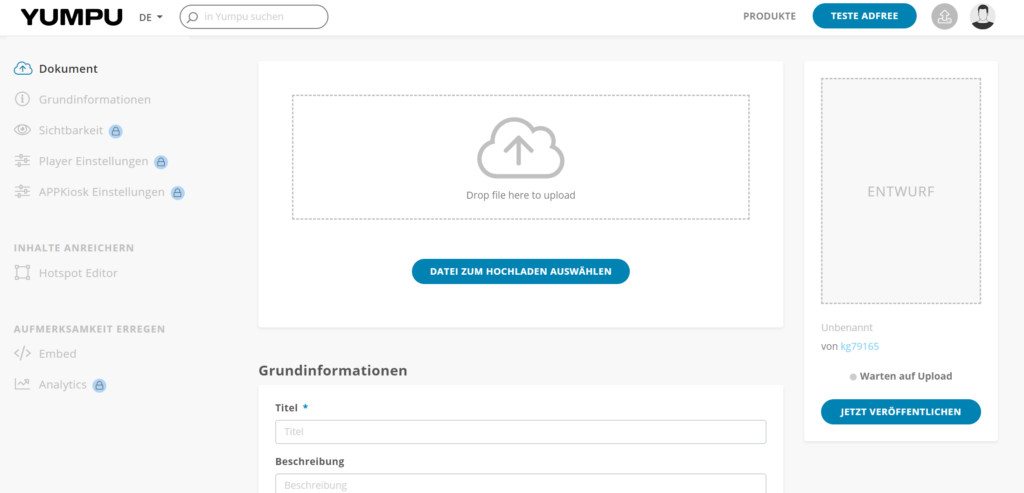
Hier lädst du deine PDF hoch.
3) Blätter PDF einrichten
Sobald deine Blätter PDF fertig gerendert ist, kannst du deine Grundinformationen wie Titel, Beschreibung und Tags einfügen. Achtung, diese Informationen sind sehr wichtig für die Auffindbarkeit in Suchmaschinen. Verwende Titel, die zum Klicken verleiten. Nutze eine Beschreibung, um eine ausführliche Vorschau über das Dokument zu geben. Auch die Tags solltest du dem Thema entsprechend wählen.
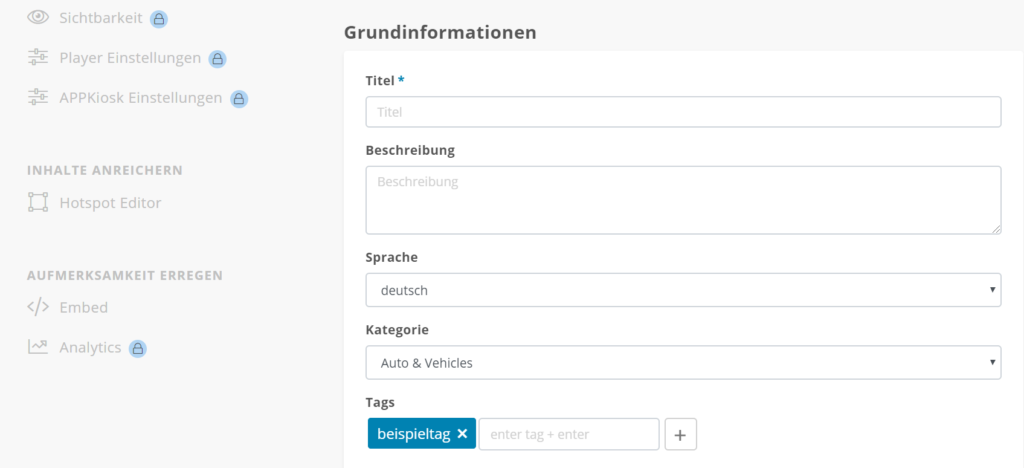
Füge deinem Blätter PDF Grundinformationen hinzu.
4) Blätter PDF verbreiten
Um Leser auf dein online PDF aufmerksam zu machen, kannst du es auch auf sozialen Netzwerken teilen zum Beispiel die PDF bei Facebook hochladen oder in Twitter teilen. Oder auf deiner Webseite einbetten. Um dies zu tun, scroll entweder weiter runter auf „Embed“ oder öffne dein Magazin und klicke darunter auf „Embed“.
![]()
Klick auf den Embed Icon.
Je nach Bedarf gibt es verschiedene Embed Typen. Ich habe den Advanced Embed gewählt, da er am meisten Einstellungs-Möglichkeiten bietet.
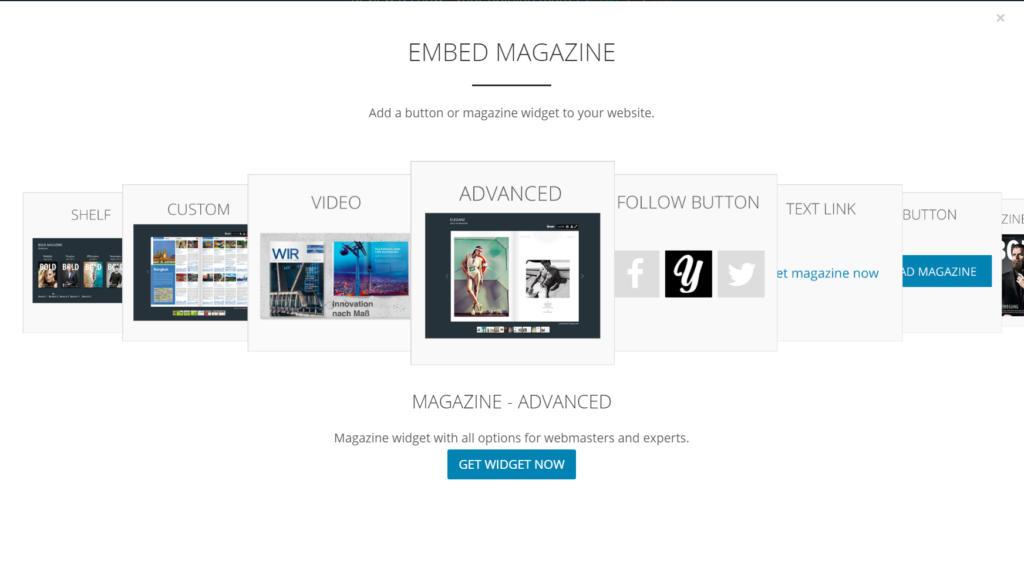
Wähle die Embed Magazin Advanced Option.
Hier findest du den Embed Code. Kopiere den Embed Code und füge diesen auf deiner Webseite im HTML Code ein. Fertig!
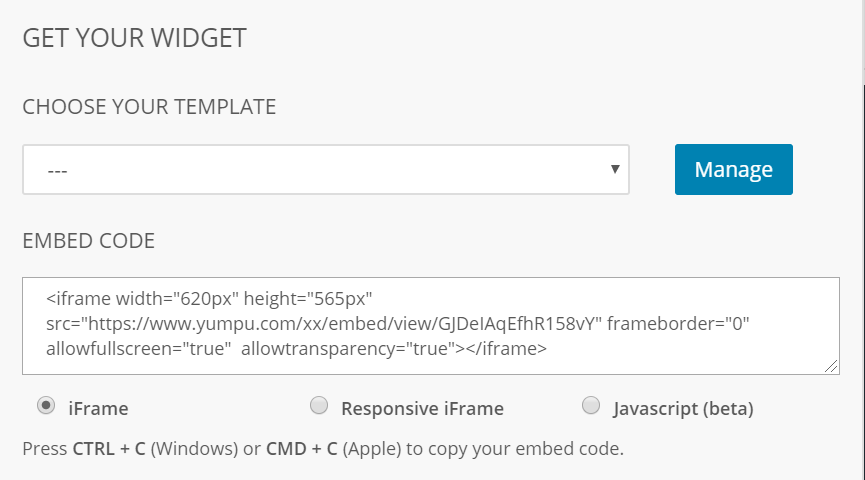
Kopier den Embed Code.
Top Platzierungen in der Google Suche
Mit meinen PDFs war es für mich unmöglich in der organischen Google Suche Sichtbarkeit zu generieren.
Aber dank dem Umwandlungs-Verfahren von YUMPU Publishing konnte ich bereits nach drei Wochen meine blätterbaren PDF im Google Index finden. Sogar die Bilder in meinen PDF-Dokumenten erscheinen in der Google Bilder-Suche.
Die White Label Lösung und das eingebettete Online Magazin auf meiner eigenen Homepage haben für mich enorme Vorteile. Denn die Besucher-Zahlen meiner PDF sind gestiegen. Jeder der sich mit dem Thema Web-Traffic beschäftigt hat, weiß wie wertvoll dies für ein Unternehmen sein kann.
Ich hätte nie geglaubt, dass es so einfach sein kann, eine Blätterkatalog Software zu finden und Blätterkataloge zu erstellen. Du kannst diese Prospekte online ansehen. Trotzdem kannst du darin richtig blättern. Als würdest du in Wirklichkeit mit dem Finger eine Seite nach der anderen aufschlagen. Zudem ist der Service genial und einfach zu bedienen.

Tablet mit blätterbarem PDF Magazin.
YUMPU Publishing lässt keine Fragen und Wünsche offen! Deshalb möchte ich dir im Folgenden erklären, was den Service auszeichnet und von anderen Internetseiten hervorhebt. Und Blätter PDF erstellen kostenlos macht über diese Seite Spaß und ist kinderleicht!
Blätter PDF erstellen – Schluss mit den Problemen
Mobile Nutzer beschwerten sich, dass die großen PDF-Dateien langsam angezeigt werden. Auf diese Weise macht das Lesen eines Magazins wenig Spaß. Deswegen habe ich nach einer Lösung gesucht. Natürlich hätte ich das Magazin auf das Wesentliche beschränken können, aber schließlich liest das Auge mit.
Je nach Artikel können Bilder wichtig sein, um das Gelesene zu veranschaulichen. Und das richtige Layout sorgt auch für ein übersichtliches und ansprechendes Magazin.
Wenn du blätterbare PDF erstellst, sind eine gesteigerte Geschwindigkeit sowie kleinere Datenmengen die Folge. Klingt zu gut, um wahr zu sein? Das dachte ich auch und war anfangs erstmal skeptisch. Doch nach einem ersten Versuch war ich begeistert.
Aber nicht nur das Ergebnis überzeugt. Auch der gesamte Prozess ist erstaunlich einfach. Um blätterbare PDF zu erstellen, lädst du eine vorhandene PDF hoch. Der gesamte Umwandlungs-Prozess geschieht im Anschluss automatisch.
Schon nach kurzer Zeit steht ein fertiges, PDF zum Blättern zur Verfügung. Die Dateigröße sinkt deutlich. Und selbst Geräte wie Smartphones haben keine Probleme mehr mit den Dokumenten.

Hier die größten Vorteile von der Software zusammengefasst:
Lesbar auf allen möglichen Geräten wie PC, Smartphone und Tablet
Multimedia Inhalte wie Videos, Audio Dateien und Links einbaubar
Lädt super schnell
Online lesbar; keine zusätzliche Software notwendig
Blätterbare PDF erstellen hat erfreulicherweise keinerlei Nachteile. Vor allem sind die fertigen Magazine angenehm blätterbar. Es fühlt sich fast an wie eine richtige Zeitschrift. Weshalb ich diesen Anbieter seither regelmäßig nutze, um blätterbare PDF zu erstellen.
Mit YUMPU Publishing wird die Konvertierung von PDF-Dateien zum Kinderspiel. Egal, ob in blätterbare WebBooks, E-Papers oder e-Broschüren. Die Blätter PDF Freeware wandelt Inhalte auf Basis von PDF um – und das völlig kostenlos!
Besonderer Clou: die mögliche Integration von Links, Audio oder Video-Inhalten. Dabei kann der Leser per Link zu weiterführenden Seiten oder Beiträgen geleitet werden. Oder direkt zu einem Shop. Auch die direkte Wiedergabe von Audio und Video-Dateien in dem Magazin ist möglich. Ein interaktives PDF erstellen war noch nie so einfach.
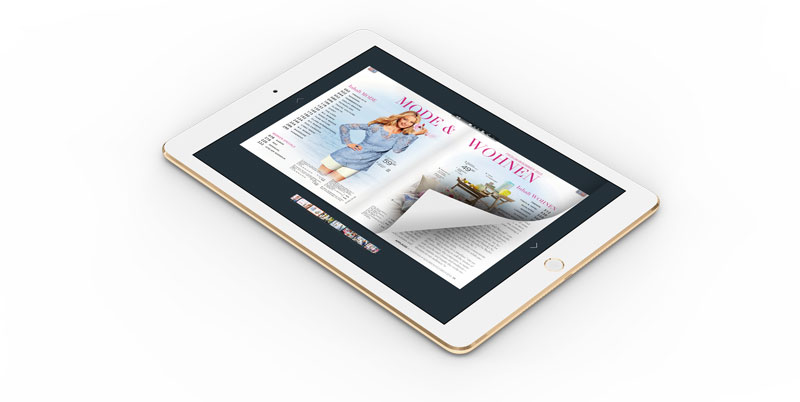
Hier erfährst du mehr über Google E-Paper und Flipbooks und daraus resultierender Sichtbarkeit.
Kommentar absenden
Deine E-Mail-Adresse wird nicht veröffentlicht. Erforderliche Felder sind mit * markiert
Ihre Nachricht wurde erfolgreich gesendet.
Ihre Nachricht konnte nicht gesendet werden.

 Willkommen auf meinem Blog MyPDF! Mein Name ist Kerstin und ich bin selbständige Grafikerin, professionelle Fotografin und nebenbei Web- Designerin. Bei meiner Arbeit stoße ich immer wieder auf Fragen was PDF Dateien angeht und möchte dir die Antworten dazu hier auf meinem Blog zur Verfügung stellen.
Willkommen auf meinem Blog MyPDF! Mein Name ist Kerstin und ich bin selbständige Grafikerin, professionelle Fotografin und nebenbei Web- Designerin. Bei meiner Arbeit stoße ich immer wieder auf Fragen was PDF Dateien angeht und möchte dir die Antworten dazu hier auf meinem Blog zur Verfügung stellen.